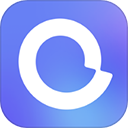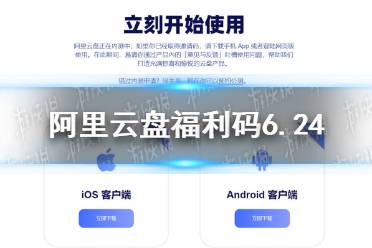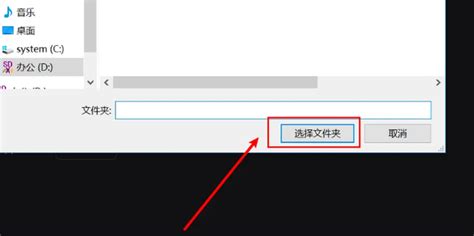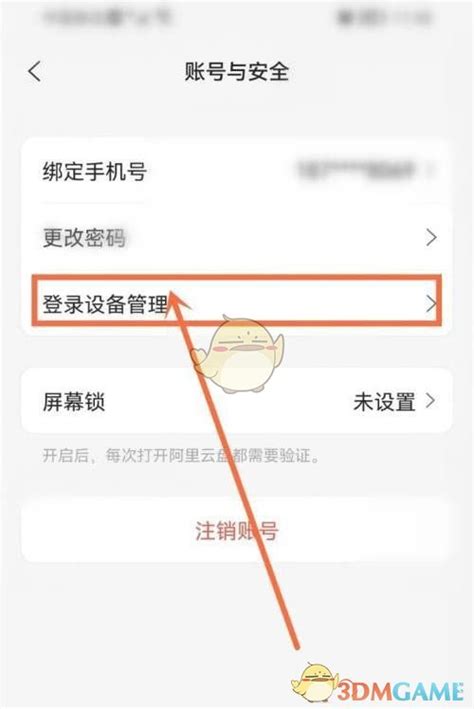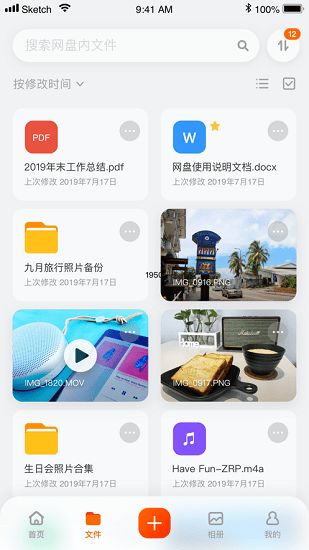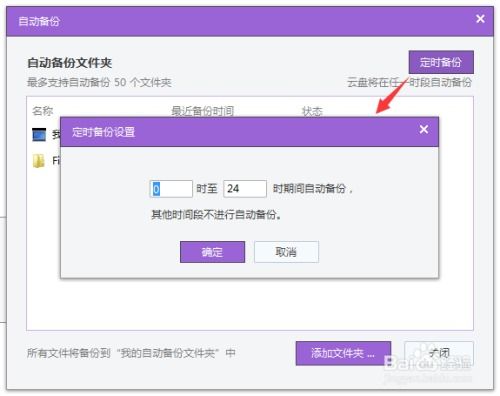《阿里云盘》怎么上传图片?
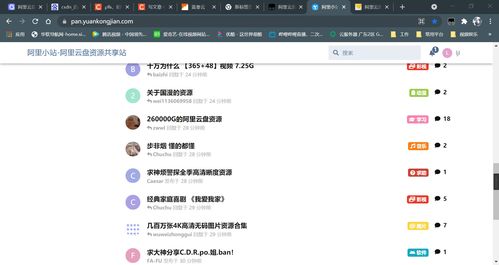
在数字化时代,图片的存储与分享已经成为人们日常生活中的重要组成部分。阿里云盘作为一款备受欢迎的云存储服务工具,凭借其高效、安全、便捷的特点,成为了众多用户保存和分享图片的首选。本文将详细介绍阿里云盘上传图片的方法,从网页端、客户端以及移动端应用三个维度展开,帮助用户更好地利用这一工具管理自己的图片文件。

一、网页端上传图片
阿里云盘的网页端界面简洁明了,操作便捷,非常适合临时性文件上传和小规模文件管理。以下是网页端上传图片的详细步骤:

1. 登录阿里云盘:
打开浏览器,输入阿里云盘的官方网址。
在登录页面输入您的账户信息,包括用户名和密码,然后点击“登录”按钮。
2. 进入上传页面:
登录成功后,您将进入阿里云盘的主页面。
在主页面中,找到并点击“上传”按钮。该按钮通常位于页面顶部或文件列表的上方。
3. 选择文件:
点击“上传”按钮后,会弹出一个文件选择窗口。
在文件选择窗口中,浏览您的本地文件夹,找到并选择您要上传的图片文件。阿里云盘支持多种常见的图片格式,如JPEG、PNG、GIF等。
4. 开始上传:
选择好图片文件后,点击“打开”或“确定”按钮,文件将开始上传。
等待上传进度条完成,期间请确保您的网络连接稳定,以避免上传过程中断。
5. 管理图片:
上传成功后,您可以在阿里云盘的文件列表中看到刚刚上传的图片。
您可以对这些图片进行重命名、移动、删除等操作,以更好地管理您的文件。
二、客户端上传图片
阿里云盘的桌面客户端提供了更为高效的文件管理体验,适合大批量文件的上传和下载。以下是客户端上传图片的步骤:
1. 下载并安装客户端:
访问阿里云盘的官方网站,下载适用于您操作系统的客户端版本。
根据提示完成客户端的安装过程。
2. 登录账户:
打开安装好的阿里云盘客户端。
输入您的账户信息,包括用户名和密码,然后点击“登录”按钮。
3. 选择上传文件:
登录成功后,您将进入阿里云盘客户端的主界面。
在主界面中找到并点击“上传”按钮,或者将图片文件直接拖拽到客户端的上传区域中。
4. 拖拽上传:
客户端支持拖拽上传功能,您可以直接将本地文件夹中的图片文件拖拽到客户端的上传区域中。
拖拽完成后,上传过程将自动开始。
5. 批量上传:
客户端支持批量文件上传,您可以一次性选择多个图片文件进行上传。
这对于需要上传大量图片的用户来说,可以大大提高工作效率。
6. 管理上传后的文件:
上传完成后,您可以在阿里云盘客户端的文件列表中查看和管理这些图片文件。
您可以对文件进行重命名、分类、移动等操作,以便更好地组织和管理您的文件。
三、移动端应用上传图片
阿里云盘的移动端应用为用户提供了随时随地上传文件的便利,特别适合在外拍摄和上传图片的用户。以下是移动端应用上传图片的步骤:
1. 下载并安装应用:
在智能手机的应用商店中搜索“阿里云盘”。
找到并下载阿里云盘的官方应用,然后根据提示完成安装过程。
2. 登录账户:
打开安装好的阿里云盘应用。
输入您的账户信息,包括用户名和密码,或者使用其他登录方式(如短信验证码)进行登录。
3. 选择文件上传:
登录成功后,您将进入阿里云盘应用的主界面。
在主界面中找到并点击“上传”按钮,然后选择“图片”选项。
4. 选择图片:
进入图片选择页面后,您可以浏览手机相册中的图片文件。
勾选您要上传的图片文件,可以多选以便一次性上传多个文件。
5. 开始上传:
选择好图片文件后,点击“上传”按钮。
等待上传进度条完成,期间请确保您的手机网络连接稳定且电量充足。
6. 自动备份功能:
阿里云盘移动端应用还提供了自动备份功能。
您可以开启该功能,并设置备份目录,这样应用会自动将手机中的图片文件上传至云盘。
请注意,自动备份功能会消耗一定的流量,建议在Wi-Fi环境下使用。
7. 管理上传后的图片:
上传完成后,您可以在阿里云盘应用的文件列表中查看和管理这些图片文件。
您可以对文件进行重命名、分类、移动、删除等操作,以便更好地组织和管理您的文件。
四、其他注意事项
在上传图片时,还需要注意以下几点:
文件大小和格式:阿里云盘对上传的图片文件有一定的大小和格式要求。通常,图片文件的大小不应超过2GB,且应支持常见的图片格式如JPEG、PNG等。在上传之前,请确保您的图片文件符合这些要求。
网络连接:无论是网页端、客户端还是移动端应用上传图片,都需要稳定的网络连接。在上传过程中,如果网络连接不稳定或中断,可能会导致上传失败或文件损坏。因此,请确保您的网络连接稳定后再进行上传操作。
备份与分享:阿里云盘不仅提供了便捷的上传功能,还支持文件的备份和分享。您可以定期备份重要的图片文件到云盘中,以避免数据丢失。同时,您还可以选择将图片文件分享给朋友或家人,通过生成分享链接并设置权限来实现文件的共享。
总之,阿里云盘提供了多种上传图片的方法,每种方法都有其独特的优势和适用场景。用户可以根据自己的需求和习惯选择合适的方式进行操作。无论是网页端、客户端还是移动端应用上传图片,都可以帮助您高效地管理自己的文件并享受便捷的云存储服务。
-
 轻松学会!阿里云盘PC版下载指南资讯攻略11-27
轻松学会!阿里云盘PC版下载指南资讯攻略11-27 -
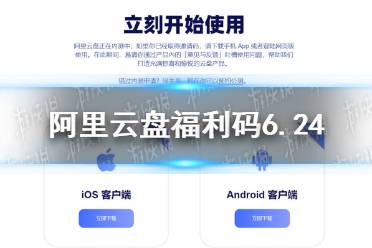 揭秘!轻松获取阿里云盘福利码的方法资讯攻略11-23
揭秘!轻松获取阿里云盘福利码的方法资讯攻略11-23 -
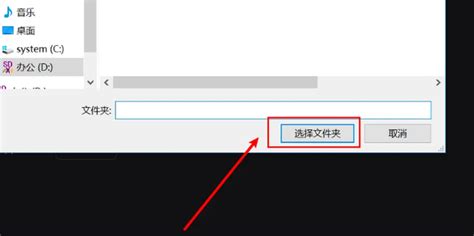 一键揭秘!如何轻松修改阿里云盘文件夹名称,让你的文件管理井井有条?资讯攻略10-27
一键揭秘!如何轻松修改阿里云盘文件夹名称,让你的文件管理井井有条?资讯攻略10-27 -
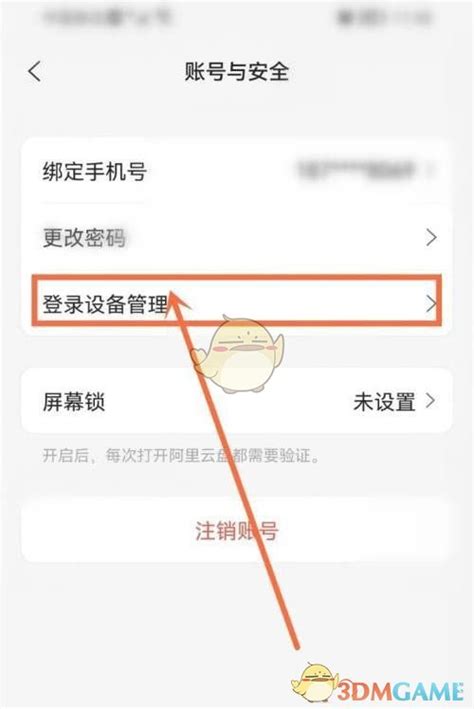 《阿里云盘》如何下线设备?资讯攻略04-07
《阿里云盘》如何下线设备?资讯攻略04-07 -
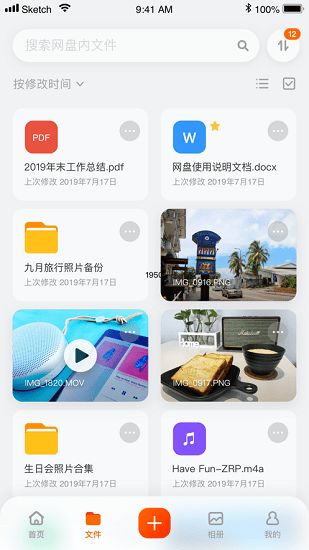 如何在阿里云盘上下载并安装软件?资讯攻略11-27
如何在阿里云盘上下载并安装软件?资讯攻略11-27 -
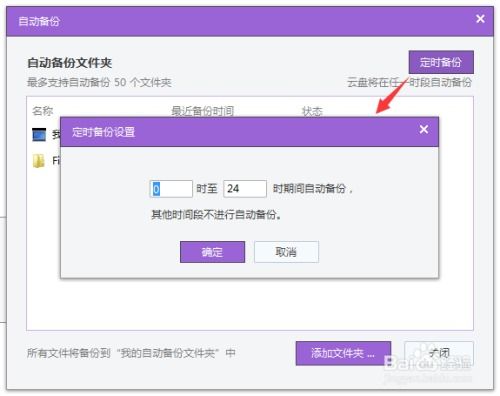 如何在阿里云盘APP中设置自动备份QQ文件?资讯攻略10-27
如何在阿里云盘APP中设置自动备份QQ文件?资讯攻略10-27